win10的睡眠状态软件继续运行吗 win10睡眠状态软件怎么设置继续运行
更新时间:2024-01-29 11:16:33作者:xinxin
在长时间运行win10系统的过程中,经常有些用户会遇到电脑一段时间无人操作时就自动进入睡眠模式的情况,因此有些用户就在咨询小编win10的睡眠状态软件继续运行吗?其实在win10电脑进入睡眠之后运行的程序往往会默认停止,下面小编就来教大家win10睡眠状态软件怎么设置继续运行,一起来看看吧。
推荐下载:win10纯净版64位专业版
具体方法:
1、首先我们在Windows10桌面上右键点击“此电脑”的图标,在弹出菜单中选择“属性”的菜单项。
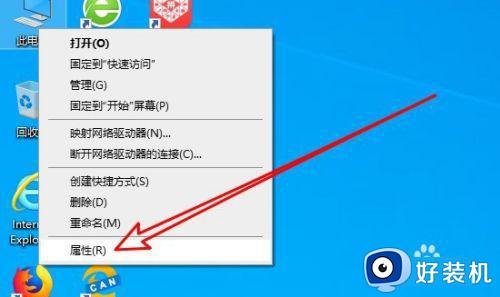
2、然后在打开的Windows10系统窗口中点击“控制面板主页”的菜单项。
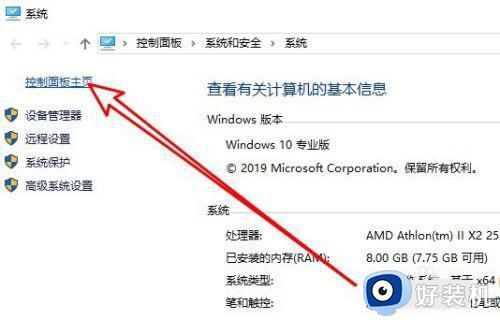
3、接下来在打开的控制面板窗口中点击右上角的“查看方式”的下拉按钮,在弹出菜单中选择“大图标”菜单项。
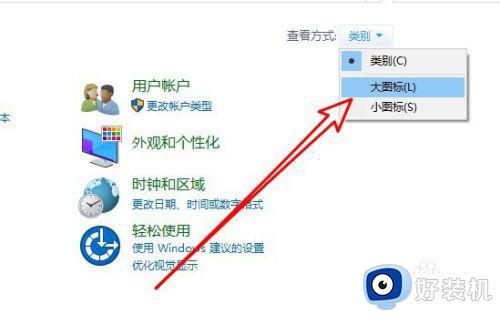
4、这时就会打开Windows10系统的所有控制面板项窗口,在窗口中点击“电源选项”的图标。
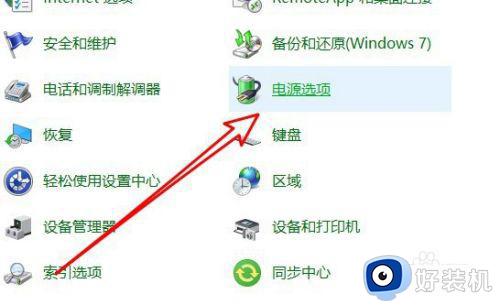
5、接着在打开的电源选项窗口中点击左侧边栏的“选择关闭显示器的时间”快捷链接。
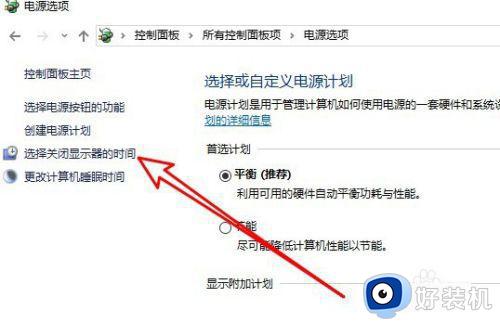
6、接着在右侧的窗口中设置好“关闭显示器”的时间菜单项。
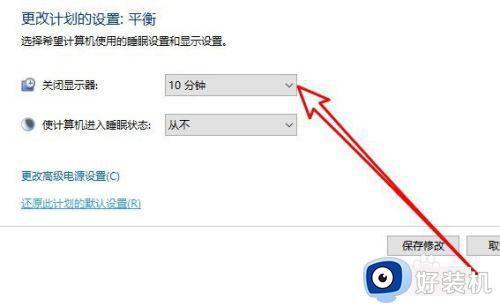
7、用同样的方法,我们可以设置使用计算机进入睡眠状态为“从不”的菜单项就可以了。
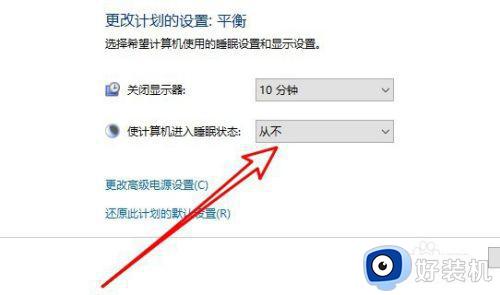
上述就是小编告诉大家的win10睡眠状态软件怎么设置继续运行所有内容了,还有不懂得用户就可以根据小编的方法来操作吧,希望本文能够对大家有所帮助。
win10的睡眠状态软件继续运行吗 win10睡眠状态软件怎么设置继续运行相关教程
- 为什么Win10笔记本进不去睡眠状态 Win10笔记本进不去睡眠状态两种解决方法
- Win10进入睡眠模式如何继续保持下载 Win10睡眠还能继续下载东西的设置方法
- 台式win10设置睡眠不断网方法 win10怎么设置睡眠不断网
- win10笔记本怎么设置盖上盖子后继续运行 怎样设置笔记本在关闭盖子后继续工作win10
- win10睡眠和休眠有什么区别 详解win10睡眠和休眠的区别
- 如何唤醒w10睡眠状态电脑 win10睡眠唤醒操作方法
- win10笔记本关屏幕继续工作怎么设置 win10笔记本关屏幕继续工作的设置方法
- win10系统休眠后程序自动关闭怎么办 让win10程序在休眠状态下继续运行的方法
- win10睡眠主机还在运行怎么解决 win10点了睡眠主机还在运行如何修复
- win10睡眠快捷键是什么 win10睡眠快捷键方法
- win10怎么打开已禁用输入法图标 win10打开已禁用输入法图标的方法
- win10系统无法移动DOLBY Access错误代码0x80073d0d如何处理
- 如何解决win10系统下重置失败问题 win10系统下重置失败的解决方法
- win10更新KB4532693后桌面清空的解决方法
- win10打开录音机闪退怎么办 win10录音机打开后闪退解决方法
- 电脑密码在哪里设置win10 win10设置开机密码的步骤
win10教程推荐
- 1 win10不能更新系统怎么办 win10电脑不能更新系统修复方法
- 2 win10不支持显卡驱动怎么办 win10显卡不能安装驱动安装处理方法
- 3 win10右下角天气怎么关 win10删除电脑右下角天气显示的方法
- 4 win10删除文件需要管理员权限怎么办 win10删掉文件需要管理员权限处理方法
- 5 彻底关闭win10病毒和威胁防护的步骤 win10如何关闭病毒和威胁防护
- 6 win10进入桌面后鼠标一直转圈怎么回事 win10进桌面一直转圈怎么解决
- 7 win10桌面快捷图标出现白纸怎么回事 win10桌面快捷方式图标变成白板如何处理
- 8 win10计算器打不开怎么办 如何解决win10系统无法打开计算器
- 9 win10共享文件夹怎么在另一个电脑查看 win10共享文件夹另外一台电脑如何找到
- 10 win10关闭每次打开应用的通知设置方法 如何关闭win10每次点开软件都提醒
